Win10自动删除注册机怎么办?让Win10不再报毒的方法
时间:2017-04-06 来源:互联网 浏览量:
在Win10系统中下载了一些软件的注册机,在打开时报错,原来win10自动把注册机工具给删除了,这个让人感觉很无奈,这是由于Win10中自带了杀毒软件导致,要让注册表可以运行,不被删除有两个方法。
方法一:在杀毒软件中设置软件为信认
1、单击开始菜单,选择“设置”菜单;
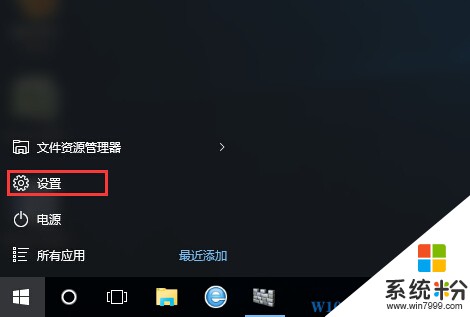
2、点击“更新和安全选项”如下图;
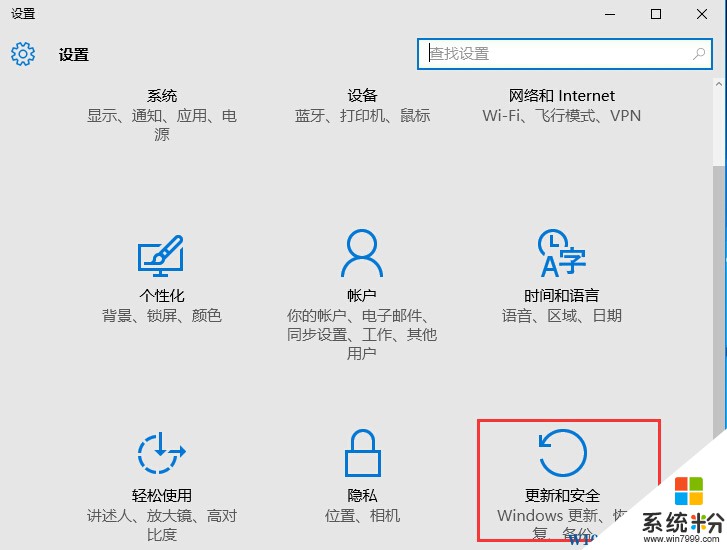
3、选择Windows Defender后,在右侧窗口中,点击“添加排除项”;
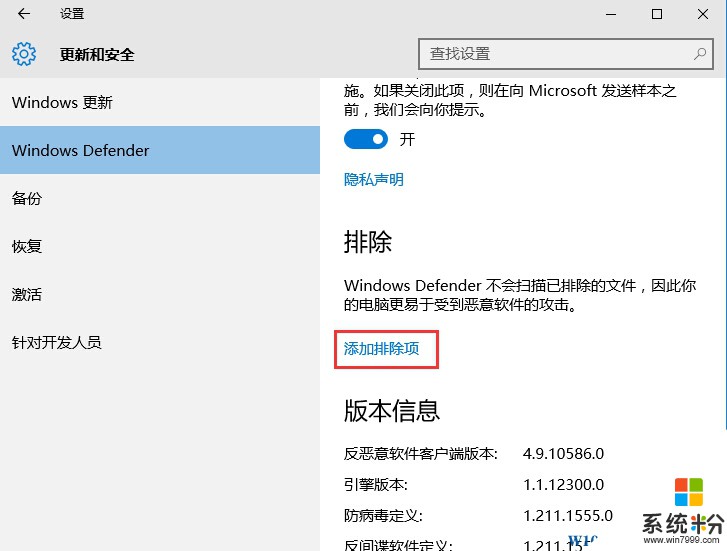
4、从下图我们可以看到,windows defender可以添加文件及文件夹、还有特定扩展名为对像!
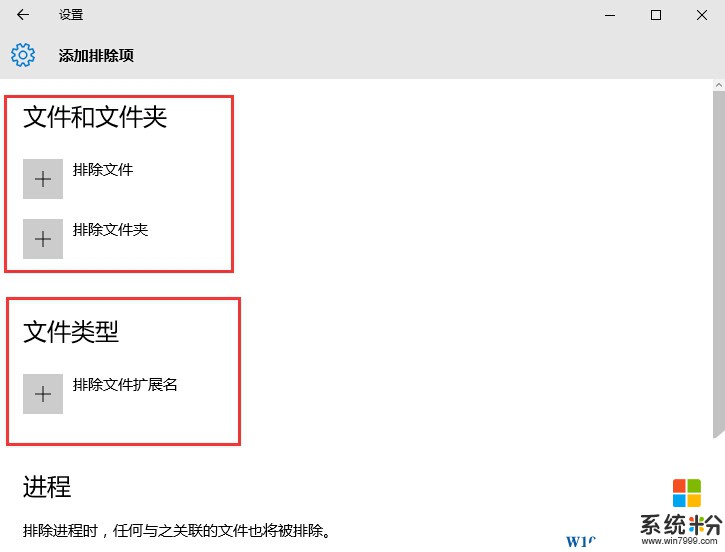
5、点击+号按钮,浏览到你要加入白名单的程序或文件夹即可 系统粉www.win7999.com。
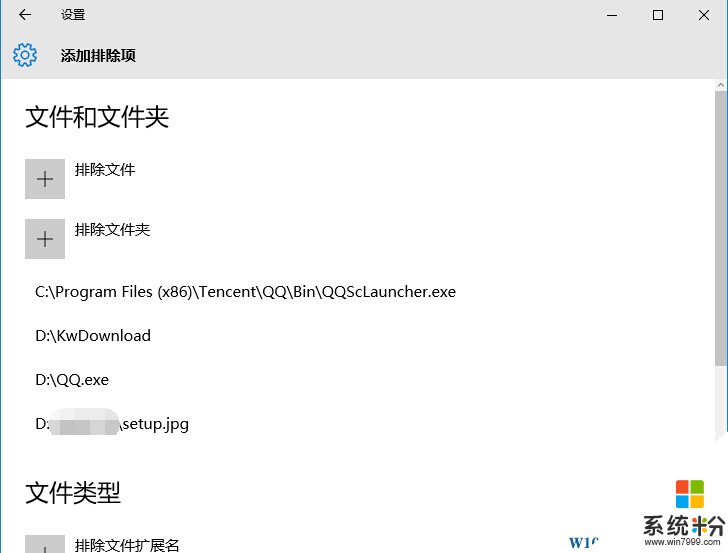
方法二、关闭Windows defender
1、在Win10系统下,按下Windows+R组合键,弹出运行,我们输入Gpedit.msc 回车;
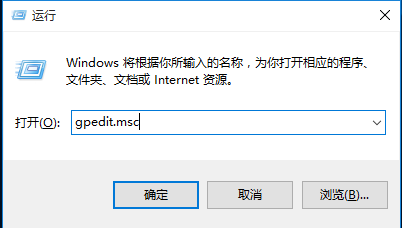
2、我们这时打开了组策略,从左侧项目定位到:【计算机配置】—【管理模板】—【Windows组件】—【Windows Defender】;
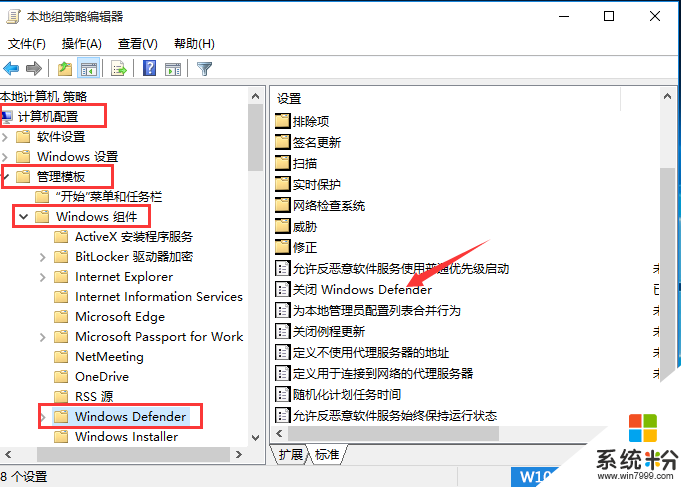
3、双击上图箭头所示的“关闭windows defender”选项,配置为“已启用”再点击确定;
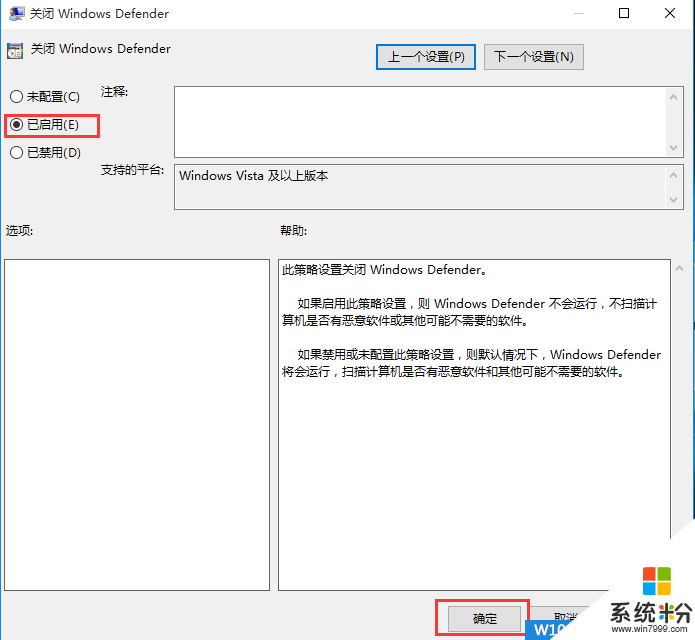
操作后Windows defender就关闭了。
通过上面两个方法操作后,Win10下就可以随意运行需要的软件了,当然你必须确定该软件没有问题。
PS,大部分注册机、破解软件都会视为威胁。
方法一:在杀毒软件中设置软件为信认
1、单击开始菜单,选择“设置”菜单;
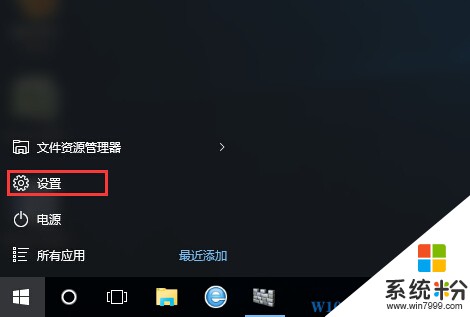
2、点击“更新和安全选项”如下图;
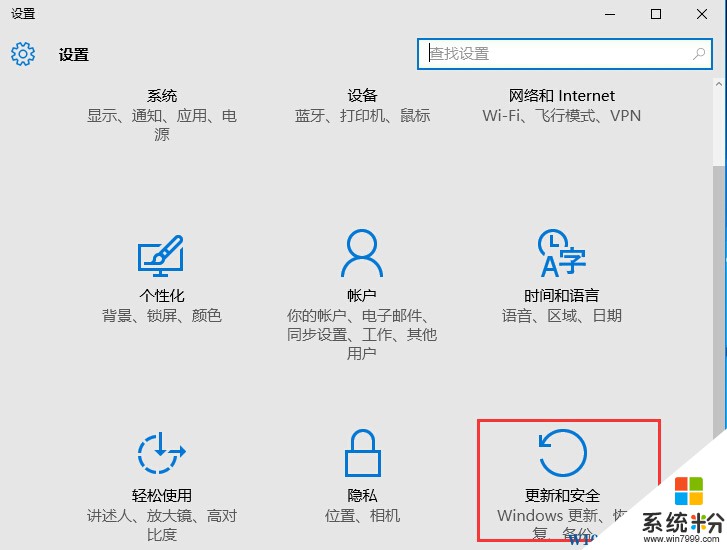
3、选择Windows Defender后,在右侧窗口中,点击“添加排除项”;
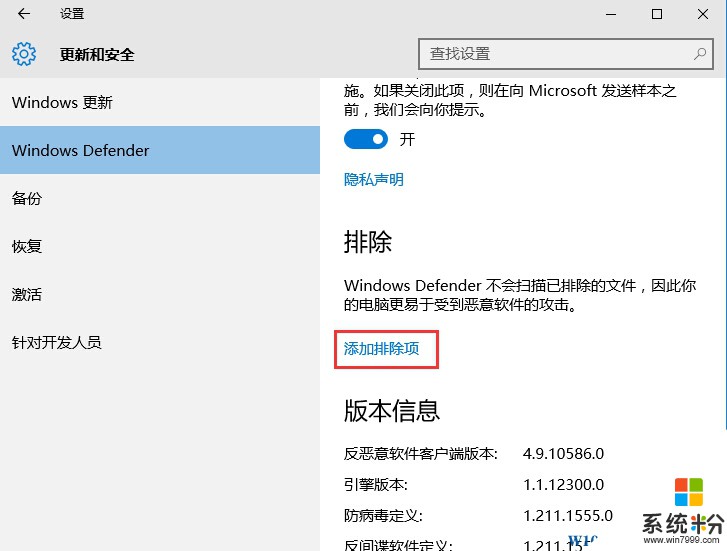
4、从下图我们可以看到,windows defender可以添加文件及文件夹、还有特定扩展名为对像!
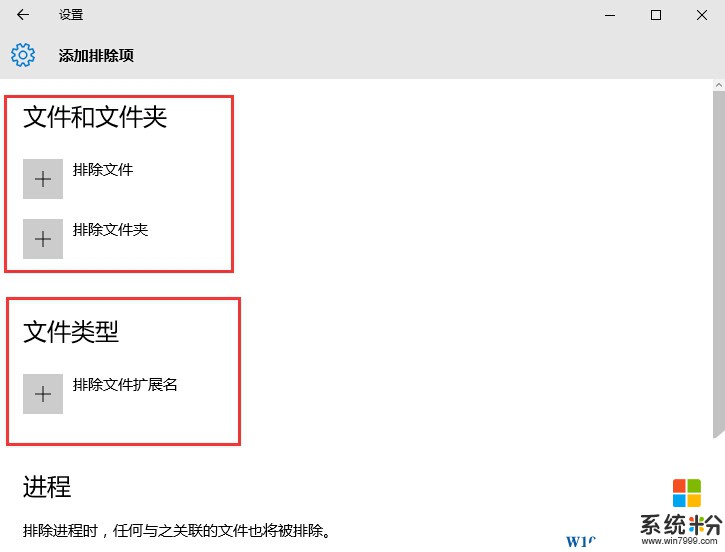
5、点击+号按钮,浏览到你要加入白名单的程序或文件夹即可 系统粉www.win7999.com。
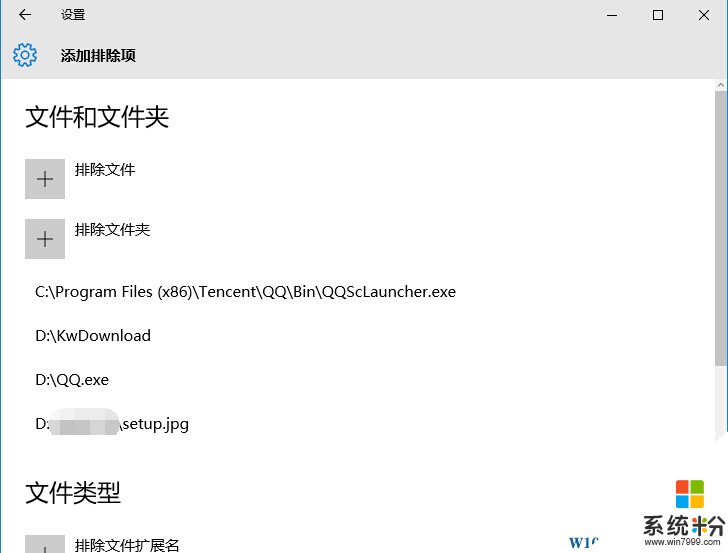
方法二、关闭Windows defender
1、在Win10系统下,按下Windows+R组合键,弹出运行,我们输入Gpedit.msc 回车;
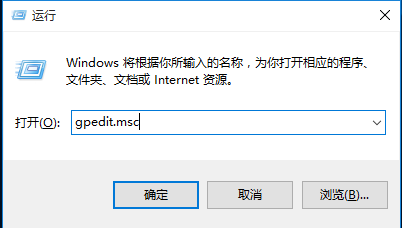
2、我们这时打开了组策略,从左侧项目定位到:【计算机配置】—【管理模板】—【Windows组件】—【Windows Defender】;
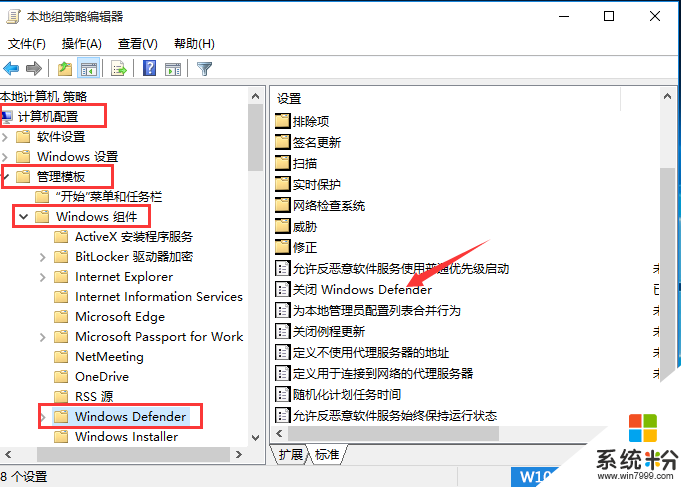
3、双击上图箭头所示的“关闭windows defender”选项,配置为“已启用”再点击确定;
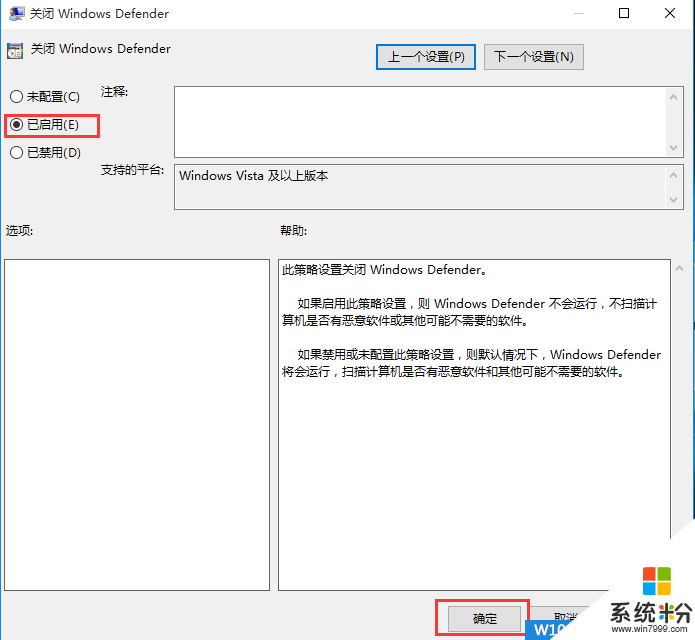
操作后Windows defender就关闭了。
通过上面两个方法操作后,Win10下就可以随意运行需要的软件了,当然你必须确定该软件没有问题。
PS,大部分注册机、破解软件都会视为威胁。
我要分享:
相关教程
- ·win10怎么删除注册表 电脑软件注册表删除步骤
- ·Win10注册表修改删除权限不足怎么办?注册表添加权限方法
- ·win10注册表无法删除所有指定的值的处理方法!
- ·Win10怎么添加开机启动项?Win10注册表增加开机启动程序的方法
- ·win10通过注册表开关自动维护功能的方法
- ·win10系统怎么找回误删的东西 Win10系统恢复自带杀毒软件误删除的文件
- ·桌面文件放在d盘 Win10系统电脑怎么将所有桌面文件都保存到D盘
- ·管理员账户怎么登陆 Win10系统如何登录管理员账户
- ·电脑盖上后黑屏不能唤醒怎么办 win10黑屏睡眠后无法唤醒怎么办
- ·电脑上如何查看显卡配置 win10怎么查看电脑显卡配置
win10系统教程推荐
- 1 电脑快捷搜索键是哪个 win10搜索功能的快捷键是什么
- 2 win10系统老是卡死 win10电脑突然卡死怎么办
- 3 w10怎么进入bios界面快捷键 开机按什么键可以进入win10的bios
- 4电脑桌面图标变大怎么恢复正常 WIN10桌面图标突然变大了怎么办
- 5电脑简繁体转换快捷键 Win10自带输入法简繁体切换快捷键修改方法
- 6电脑怎么修复dns Win10 DNS设置异常怎么修复
- 7windows10激活wifi Win10如何连接wifi上网
- 8windows10儿童模式 Win10电脑的儿童模式设置步骤
- 9电脑定时开关机在哪里取消 win10怎么取消定时关机
- 10可以放在电脑桌面的备忘录 win10如何在桌面上放置备忘录
win10系统热门教程
- 1 Win10搜索不使用Edge浏览器改用自定义默认第三方浏览器的方法
- 2 升级windows10系统步骤,windows10免费升级的方法
- 3 Win10窗口默认大小设置方法!Win10自定义创建打开窗口大小的方法!
- 4Win10如何安装小度wifi Win10安装小度wifi方法
- 5Win10系统登录PIN忘了怎么办?如何重置登录PIN密码?
- 6如何阻止Win7/Win8.1升级Win10?
- 7windows10版本怎么看 Win10系统版本如何查看
- 8Win10 Wi-Fi 图标不显示该怎么办?
- 9Win10正式版首次全新安装也能自动激活的安装方法详解
- 10win10蓝牙名称怎么改 win10系统如何修改蓝牙设备名称
最新win10教程
- 1 桌面文件放在d盘 Win10系统电脑怎么将所有桌面文件都保存到D盘
- 2 管理员账户怎么登陆 Win10系统如何登录管理员账户
- 3 电脑盖上后黑屏不能唤醒怎么办 win10黑屏睡眠后无法唤醒怎么办
- 4电脑上如何查看显卡配置 win10怎么查看电脑显卡配置
- 5电脑的网络在哪里打开 Win10网络发现设置在哪里
- 6怎么卸载电脑上的五笔输入法 Win10怎么关闭五笔输入法
- 7苹果笔记本做了win10系统,怎样恢复原系统 苹果电脑装了windows系统怎么办
- 8电脑快捷搜索键是哪个 win10搜索功能的快捷键是什么
- 9win10 锁屏 壁纸 win10锁屏壁纸设置技巧
- 10win10系统老是卡死 win10电脑突然卡死怎么办
